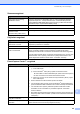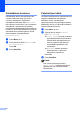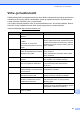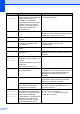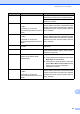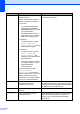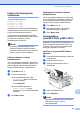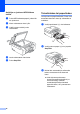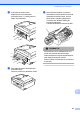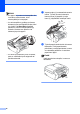User's Guide
Table Of Contents
- KÄYTTÖOPAS MFC-250C MFC-290C MFC-297C
- Tietoja tyyppihyväksynnästä sekä laadinta- ja julkaisutiedote
- EY-vaatimustenmukaisuusvakuutus
- Sisällysluettelo
- Osa I: Yleistä
- Osa II: Faksaus
- 5 Faksin lähettäminen
- Faksaustilaan siirtyminen
- Ryhmälähetys (vain mustavalkoinen)
- Lähetyksen lisätoiminnot
- 6 Faksin vastaanottaminen
- 7 Puhelin ja ulkoiset laitteet
- 8 Numeroiden valitseminen ja tallentaminen
- 9 Raporttien tulostaminen
- 5 Faksin lähettäminen
- Osa III: Kopiointi
- 10 Kopiointi
- Kopioiminen
- Kopiointiasetukset
- Kopiointinopeuden ja -laadun muuttaminen
- Kopioitavan kuvan suurentaminen tai pienentäminen
- Usean sivun kopiointi yhdelle (N in 1) tai julisteen kopiointi (sivunasettelu)
- Kopioiden lajittelu ADS-laitetta käyttämällä (vain mustavalkoinen) (vain MFC-290C ja MFC-297C)
- Kirkkauden ja kontrastin säätäminen
- Paperiasetukset
- 10 Kopiointi
- Osa IV: Suora valokuvatulostus
- 11 Valokuvien tulostus muistikortilta tai USB-muistiasemalta
- PhotoCapture Center™ -toiminnot
- Valokuvien tulostus muistikortilta tai USB-muistiasemalta ilman tietokonetta
- Skannaus muistikortille tai USB-muistitikkuun ilman tietokonetta
- PhotoCapture Center™ - toiminnon käyttäminen tietokoneesta
- Muistikortin tai USB-muistitikun käyttäminen
- Muistikorttien (vain MFC-290C ja MFC-297C) tai USB-muistitikun kansiorakenne
- Näin pääset alkuun
- Muistikortilta tai USB-muistitikulta tulostaminen
- PhotoCapture Center™ -tulostusasetukset
- Skannaus muistikorttiin tai USB-muistitikkuun
- Virheviestien tulkinta
- PhotoCapture Center™ -toiminnot
- 12 Valokuvien tulostaminen kamerasta
- 11 Valokuvien tulostus muistikortilta tai USB-muistiasemalta
- Osa V: Ohjelmisto
- Osa VI: Liitteet
- Hakemisto
- brother FIN
Vianetsintä ja kunnossapito
89
B
Skannausongelmat
Ongelma Toimenpiteet
Skannauksen alussa esiintyy
TWAIN/WIA-virheitä.
Varmista, että Brotherin TWAIN/WIA-ohjain on valittu ensisijaiseksi lähteeksi.
Napsauta PaperPort™ 11SE ja tekstintunnistus -sovelluksen File (Tiedosto) -
valikossa Scan or Get Photo (Skannaa tai hae kuva) ja valitse sitten Brotherin
TWAIN/WIA-ohjain napsauttamalla Select (Valitse).
Tekstintunnistus ei toimi. Yritä parantaa skannauksen erottelukykyä.
Sovita sivulle -toiminto ei toimi. Varmista, ettei asiakirja ole vinossa valotustasolla.
Skannausjälki on huono, kun
käytössä on ADS.
(vain MFC-290C ja MFC-297C)
Kokeile käyttää valotustasoa. (Katso Valotustason käyttö sivulla 17.)
Ohjelmisto-ongelmat
Ongelma Toimenpiteet
Ohjelmiston asentaminen tai siitä
tulostaminen ei onnistu.
Käytä CD-ROM-levyllä olevaa Korjaa MFL-Pro Suite -ohjelmaa. Ohjelma korjaa
ohjelmiston ja asentaa sen uudelleen.
”Laite varattu” Varmista, että laitteen nestekidenäytössä ei ole virheviestiä.
Kuvia ei voi tulostaa FaceFilter
Studio -sovelluksesta.
Jos haluat käyttää FaceFilter Studio -sovellusta, joudut asentamaan FaceFilter
Studio -sovelluksen laitteen mukana toimitetulta CD-ROM-levyltä. Katso
lisätietoja FaceFilter Studio -sovelluksen asentamisesta Pika-asennusoppaasta.
Kun käynnistät FaceFilter Studio -sovelluksen ensimmäisen kerran, varmista, että
Brother-laitteen virta on kytketty ja että laite on kytketty tietokoneeseen. Näin
pääset käyttämään kaikkia FaceFilter Studio -sovelluksen toimintoja.
PhotoCapture Center™ -ongelmat
Ongelma Toimenpiteet
Siirrettävä levy ei toimi oikein.
1 Oletko asentanut Windows
®
2000 -päivityksen? Jos näin ei ole, toimi seuraavasti:
1) Irrota USB-kaapeli.
2) Asenna Windows
®
2000 -päivitys jollakin seuraavista tavoista.
Asenna MFL-Pro Suite CD-ROM-levyltä. (Katso Pika-asennusopasta.)
Lataa uusin Service Pack Microsoftin Web-sivustosta.
3) Odota noin minuutin verran tietokoneen käynnistämisen jälkeen ja kytke
sitten USB-kaapeli.
2 Poista muistikortti tai USB-muistitikku ja aseta se takaisin.
3 Jos olet käyttänyt Eject (Poista) -komentoa Windows
®
-käyttöjärjestelmässä,
poista muistikortti tai USB-muistitikku ennen muiden toimintojen suorittamista.
4 Jos virheviesti tulee näyttöön yrittäessäsi poistaa muistikorttia tai USB-
muistitikkua, kortti tai muistitikku on parhaillaan käytössä. Yritä hetken
kuluttua uudelleen.
5 Ellei mikään yllä mainituista toimista ratkaise ongelmaa, sammuta tietokone ja
laite ja käynnistä ne sitten uudelleen. (Laitteen virta on katkaistava irrottamalla
verkkojohto.)
Ei yhteyttä siirrettävään levyyn
työpöydän kuvakkeesta
Varmista, että USB-muistitikku on asennettu oikein.
Osa valokuvasta jää pois
tulosteesta.
Varmista, että Reunaton tulostus- ja Rajaus-asetukset eivät ole käytössä.
(Katso Reunaton tulostus sivulla 63 ja Rajaus sivulla 63.)